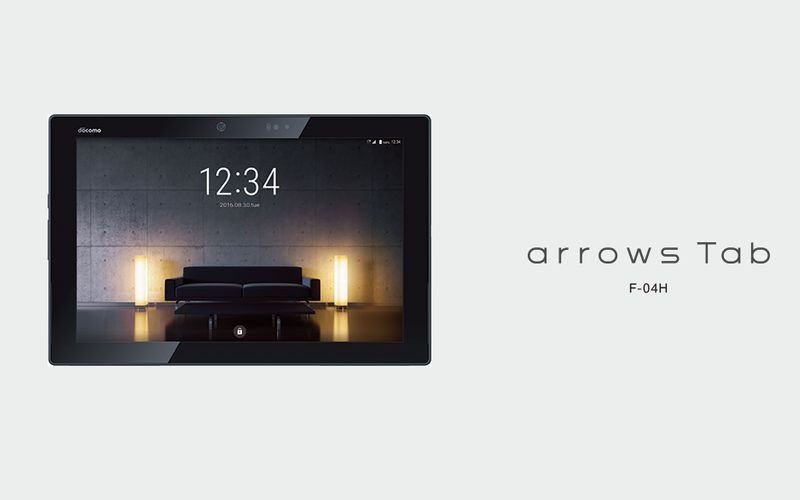ドコモでスマートフォンやタブレットを購入して契約。「でも実際に使い始めてみるとそんなにデータ通信量は必要なかった・・・ 月額料金が高いのでもっと安いところに乗り換えたい!」という人はいるのでは?
「自分も!」という人はUQモバイルも乗り換え先として検討してみてはいかがしょう?
というわけで、ここではドコモのタブレット「arrows Tab F-04H」をUQモバイルで使う方法 を解説したいと思います。
乗り換えるには要SIMロック解除
ドコモのタブレット「arrows Tab F-04H」がUQモバイルに乗り換えても利用することができるかどうかは、UQモバイルの公式HPに掲載されている「動作確認端末一覧」で確認することが可能です。
「動作確認端末一覧」を見ると、ドコモのタブレット「arrows Tab F-04H」をUQモバイルで使用するにはSIMロック解除を行う必要があることが分かります。
■OSバージョン:Android 7.0.0
| 対応エリア | △ |
| データ通信 | ○ |
| 通話 | – |
| SMS | – |
| キャリアメール | – |
| Eメール | ○ |
| テザリング | ○ |
| APN設定 | 必要 |
| SIMロック解除 | 必要 |

UQモバイルはau回線を使用してるんだよ。だからドコモで購入したスマートフォンやタブレットを使うに場合はSIMロック解除する必要があるんだ。

なるほどねー。で、SIMロック解除するにはどうすればいいの?
「arrows Tab F-04H」のSIMロック解除方法
ドコモで購入したタブレット「arrows Tab F-04H」のSIMロック解除方法は以下の通り。
「WEB(my docomo)で申し込み」「店舗で申し込み」「電話で申し込み」から選ぶことができます。
■WEB(my docomo)
受付時間:24時間
手数料:無料
■店舗(ドコモショップ)
受付時間:各店舗の営業時間内
手数料:3,300円
■電話(ドコモインフォメーションセンター)
受付時間:9:00~20:00
手数料:3,300円

手数料無料だからWEB(my docomo)で申し込むのがおすすめだね。

手数料3,300円はけっこう大きいよねー。
SIMロック解除の窓口、手数料について詳しくは下記記事を参照してください。
APN(アクセスポイント)の設定方法
UQモバイルへの乗り換えの手続きが終わったら、APN(アクセスポイント)の設定を自分で行う必要があります。

APN(アクセスポイント)の設定をする必要があるから覚えておこうね。

iPhoneだとプロファイルをインストールするだけなんだけどね・・・

まあね。でも、それほど難しくないから心配しなくていいよ。
■APN(アクセスポイント)の設定手順■
- Wi-Fiがオフになっていることを確認する
- トップ画面から「アプリ一覧」 をタップ。
- 「設定」をタップ。
- 「もっと見る」をタップ。
- 「モバイルネットワーク」をタップ。
- 「アクセスポイント名」をタップ。
- 右上の「+」をタップ。
- 下記の必要情報を入力する。
名前:UQmobile
APN:uqmobile.jp
ユーザー名:uq@uqmobile.jp
パスワード:uq
認証タイプ:CHAP
APNタイプ:default, mms, supl, hipri, dun
APNプロトコル:IPv4/IPv6 - 右上の「・・・」からメニューを開いて「保存」をタップ。
- 「UQmobile」を選択する。
- 画面上段に「4G」のピクトが立てば設定完了。